更换 PLC
维修技术人员已在您的 CODESYS Automation Server.注册服务技术人员列在 看法。
要更换的 PLC 已在您的服务器上注册。
在里面 CODESYS Automation Server, 打开 窗口,然后单击 细节 所需的 PLC。
点击
 按钮 (更换PLC) 并单击 扫描更换命令。
按钮 (更换PLC) 并单击 扫描更换命令。这 更换 PLC 对话框打开。
选择所需 PLC 所在的网关,然后单击
 按钮(网络扫描)。
按钮(网络扫描)。显示网关的 PLC。
选择所需的 PLC 并单击 更换 PLC 按钮。
先前的 PLC 被选定的 PLC 替换。
在里面 CODESYS Automation Server, 打开 窗口,然后单击 细节 所需的 PLC。
点击 更换 PLC 按钮。
这 创建工单:更换 PLC 对话框打开。
检查显示的信息。
在 服务技术人员, 在里面 票务信息 部分,选择服务技术人员。
点击 创建工单.
打开 看法。
对于刚刚创建的工单,单击
 按钮打印出票。
按钮打印出票。您还可以将票证发送给在步骤 8 中选择的服务技术人员。为此,请单击
 按钮。在里面 发送电子邮件 对话框,点击 发送电子邮件 发送车票。
按钮。在里面 发送电子邮件 对话框,点击 发送电子邮件 发送车票。现在,您或服务技术人员可以使用该票证。
从网络中移除旧的 PLC 并连接新的 PLC。
使用智能手机或平板电脑扫描车票二维码,或点击购票链接。
这 将 PLC 替换为 ID <id 编号> 对话框打开。
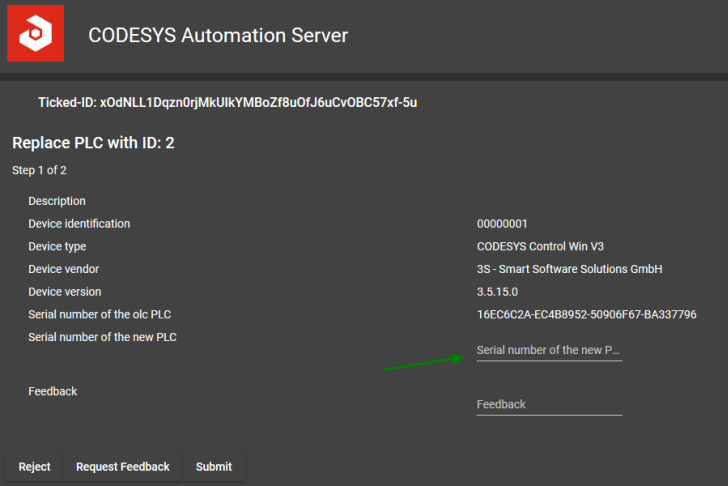
输入新 PLC 的序列号和 回馈, 意思是给 CODESYS Automation Server.然后点击 提交.
如果使用带有摄像头的设备执行票证,则可以从 QR 码扫描序列号,而不是手动输入序列号。当前摄像机图像出现在界面上。当相机捕捉到包含序列号的二维码时,序列号会自动输入到 新PLC的序列号 场地。
现在,新 PLC 会自动使用前一个 PLC 的数据进行配置,并将旧 PLC 的引导应用程序复制到新 PLC。